Microsoft Excel merupakan salah satu aplikasi lembar kerja (Worksheet) dari Microsoft yang digunakan untuk mengolah data/angka. Seperti halnya kita ketahui bahwa cara input aplikasi ini adalah pada setiap sel yang telah disediakan dan tentunya teman-teman pasti sudah sangat sering menggunakan aplikasi Microsoft Excel untuk menginput identitas siswa, data nilai dan sebagainya.
Namun pada saat membuat formulir identitas siswa atau isian lainnya,
mungkin teman-teman juga sering menemukan kasus seperti tampilan berikut ini :
Di mana posisi tanda titik dua (:) pada sel A3 s/d A7 tersebut tidak rata/lurus, tentu hal ini agak mengganggu tampilan karena terlihat kurang rapi.
Bagaimana cara merapihkannya? Berikut ini adalah
langkah-langkah untuk mengatasi hal tersebut, sehingga tanda titik dua (:) pada
sel-sel tersebut letaknya jadi lurus/rata.
1. Ketiklah misalnya
data isian seperti berikut ini, tanpa tanda titik dua (:)
2. Pilih (blok)
semua sel/data yang
akan diberikan tanda titik dua (:) seperti berikut :
3. Klik kanan (Right click) teks/sel yang blok tersebut, sehingga muncul menu berikut:
4. Pilih dan Klik Format Cells….
Akan
muncul tampilan :
5. Pada kotak Category
pilih dan klik Custom, dan pada kotak sebelah kanannya (Type)
hapus tulisan General, kemudian ganti dengan mengetikkan :
Hasilnya
seperti berikut…
Tanda titik dua (:) jadi lurus menyesuaikan lebar kolomnya.







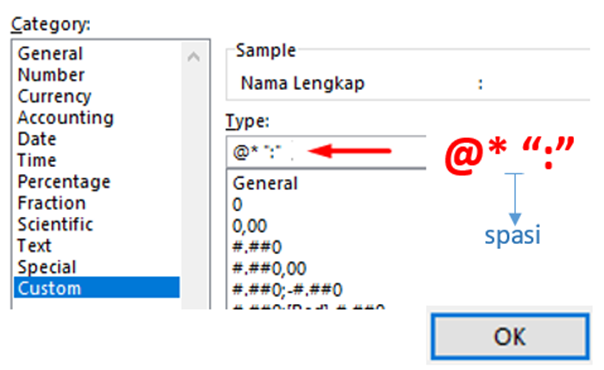

Tidak ada komentar:
Posting Komentar
Terima kasih sudah berkunjung. Bila berkenan silahkan tulis komentar terkait postingan ini